אם בפירוט החיובים מוצג apple.com/bill
'Apple.com/bill' מופיעה בפירוט החיובים שלכם כאשר אתם רוכשים אפליקציה, מוזיקה, סרט או תוכן אחר מ-Apple. זו גם ישות החיוב שמופיעה כאשר מינוי מתחדש וכאשר בן משפחה קונה אפליקציות או תוכן מ-Apple.
איך לבדוק עבור מה חויבתם
כדי לבדוק את היסטוריית הרכישות, עברו לכתובת reportaproblem.apple.com.
התחברו באמצעות ה-Apple ID.
תופיע רשימת רכישות. כדי לראות את הרכישות של בני המשפחה, בחרו בלחצן Apple ID ואחר כך בחרו בבן המשפחה הרצוי.
כדי לראות את הקבלה המלאה כולל המסים ששולמו, הקישו או לחצו על התאריך. ייתכן שחיוב יחיד יהיה מורכב מרכישות מרובות, כולל מינויים.
אם החיוב הוא עבור מינוי שכבר אינכם רוצים, תוכלו לבטל את המינוי. גלו היכן עוד תוכלו להציג את היסטוריית הרכישות שלכם.
אם עדיין אינכם מזהים את החיוב
לא מוצאים חיוב תואם ב-reportaproblem.apple.com? בדקו אם השתמשתם בחשבון אחר לביצוע רכישה.
בצעו חיפוש בדואר האלקטרוני עם המילים "קבלה מ-Apple" או "חשבונית מ-Apple".
חפשו קבלה שתואמת את הסכום שמוצג בפירוט החיובים.
בקבלה, בדקו מה נרכש ובאיזה Apple ID נעשה שימוש.
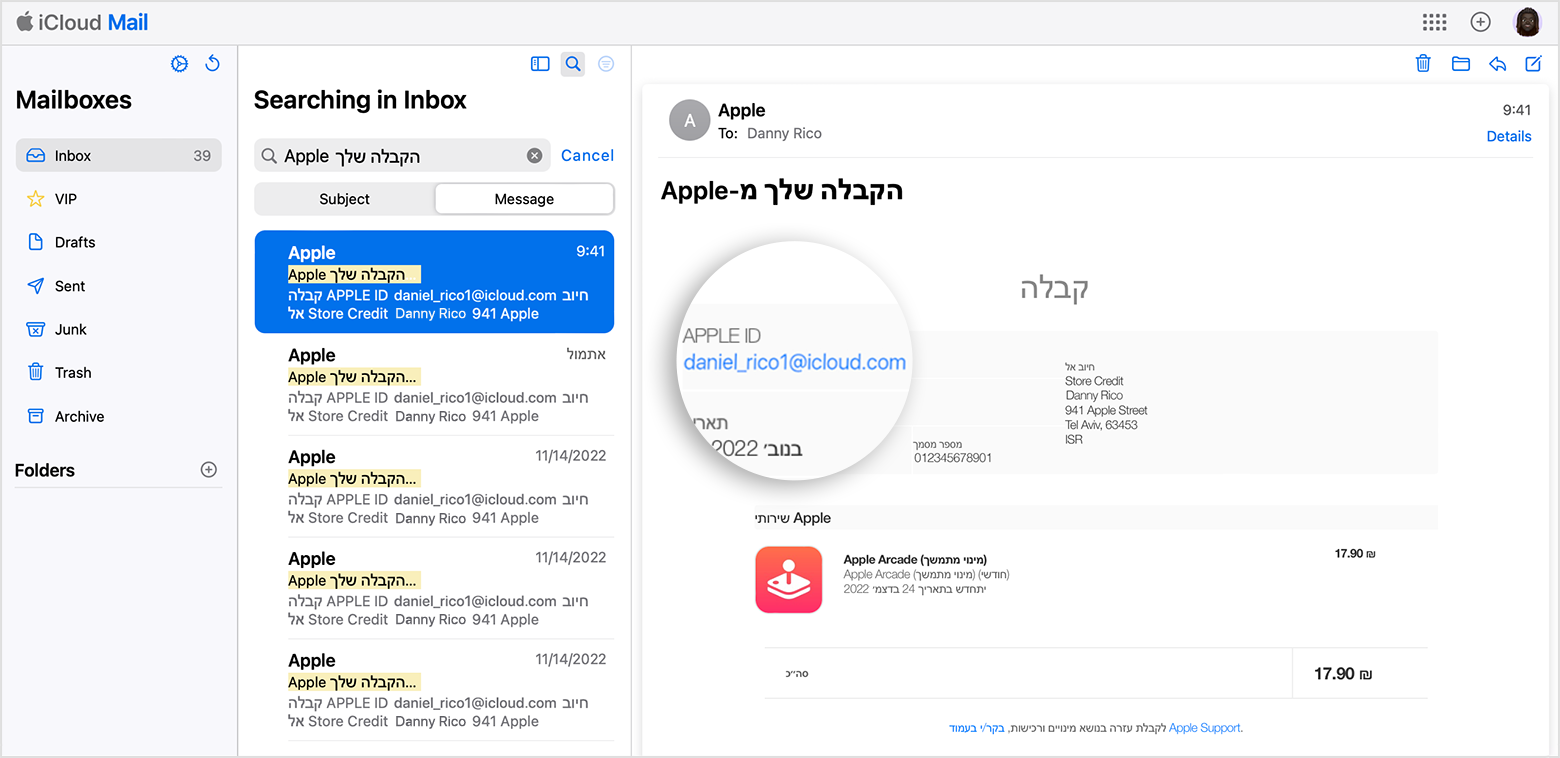
בדקו אם ה-Apple ID בהודעת הדואר האלקטרוני שונה מזה שהשתמשתם בו כדי להתחבר ל-reportaproblem.apple.com. אם הוא שונה, השתמשו ב-Apple ID זה כדי להתחבר ל-reportaproblem.apple.com ולעיין בהיסטוריית הרכישות שלכם.
פנייה לתמיכה של Apple
אם בדקתם ב-reportaproblem.apple.com ובקבלות שנשלחו אליכם בדוא"ל ועדיין לא ברורה לכם סיבת החיוב, צרו קשר עם התמיכה של Apple.
